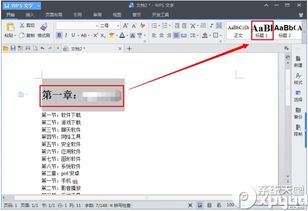WPS快速生成目录教程
在撰写文档时,一个清晰、准确的目录对于读者来说至关重要。它不仅能帮助读者快速定位所需信息,还能提升文档的整体专业度。WPS Office作为一款功能强大的办公软件,提供了便捷的目录生成功能,使得文档编辑更加高效。下面,就让我们一起探索如何在WPS中生成目录。

首先,确保你的WPS Office是最新版本,以便能够使用所有最新的功能和优化。打开WPS文字处理软件,创建一个新文档或者打开一个已有文档。在编辑文档时,需要按照逻辑结构对内容进行划分,如标题1、标题2、标题3等,这些标题将作为目录的基础。

一、设置标题样式
1. 选中标题文本:在文档中,用鼠标选中你想要设置为标题的文本。例如,文档的主标题可以设为“标题1”,章节标题设为“标题2”,小节标题设为“标题3”。
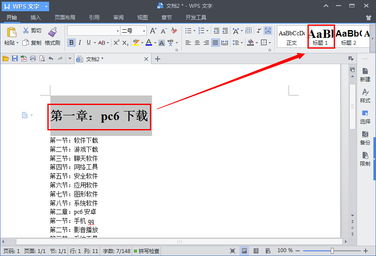
2. 应用标题样式:在WPS的上方工具栏中,找到“开始”选项卡,点击“样式”区域的下拉箭头。在弹出的样式列表中,选择对应的标题样式,如“标题1”、“标题2”等。WPS会自动为选中的文本应用所选的标题样式。
3. 自定义样式:如果需要调整标题的字体、大小、颜色等格式,可以点击“样式”区域右下角的“更多样式”按钮,在弹出的“样式和格式”窗口中,右键点击想要修改的标题样式,选择“修改”,进行自定义设置。
二、插入分页符(可选)
为了使目录和正文内容之间有明显的分隔,可以在目录之后插入一个分页符。将光标放置在目录应结束的位置,点击“插入”选项卡中的“分页”按钮,即可在当前位置插入一个分页符,使得后续的正文内容从新的一页开始。
三、生成目录
1. 定位光标:将光标移动到文档的开头或你想要插入目录的位置。
2. 打开目录窗口:点击“引用”选项卡,在“目录”区域点击“目录”下拉箭头,选择“自定义目录”或直接点击“插入目录”按钮,打开“目录”设置窗口。
3. 设置目录选项:在“目录”窗口中,你可以设置目录的显示级别、样式、前导符等参数。
显示级别:根据需要选择显示的标题级别,通常选择1-3级标题即可。
格式:WPS提供了多种目录样式供选择,也可以点击“修改”按钮进行自定义。
前导符:选择目录项之间的连接线样式,常见的有点线、虚线等。
4. 更新选项:勾选“显示页码”和“页码右对齐”选项,确保目录中的页码正确显示且对齐。
5. 确定生成:设置好所有参数后,点击“确定”按钮,WPS将自动生成目录。
四、调整目录格式
生成目录后,如果发现格式不符合要求,可以通过以下方法进行调整:
1. 直接编辑:如果只需要进行简单的修改,如更改字体或颜色,可以直接选中目录中的文字进行编辑。
2. 更新域:如果文档的标题内容或结构发生变化,需要更新目录以反映这些变化。右键点击目录区域,选择“更新域”,在弹出的窗口中选择“更新整个目录”或“只更新页码”,然后点击“确定”。
五、高级技巧
1. 添加目录到书签:为了更方便地导航,可以将目录中的每一项添加到书签中。选中目录项,点击“插入”选项卡中的“书签”按钮,为该项创建一个书签。之后,可以通过点击“视图”选项卡中的“导航窗格”按钮,在文档的左侧或右侧显示书签列表,快速定位到文档中的任意位置。
2. 使用多级列表:除了通过标题样式生成目录外,WPS还支持使用多级列表来创建自定义的目录结构。在“开始”选项卡中,点击“多级列表”下拉箭头,选择“定义新的多级列表”,根据需求设置各级列表的格式和编号方式。然后,将文档中的文本设置为对应的多级列表级别,最后通过“引用”选项卡中的“目录”功能生成基于多级列表的目录。
3. 手动添加目录项:对于某些特殊格式的文档,可能需要手动添加目录项。在“引用”选项卡中,点击“目录”下拉箭头,选择“手动目录”或“插入目录项”。在弹出的窗口中输入目录项的名称和页码,然后点击“添加”按钮。手动添加的目录项在更新域时不会自动更新页码,需要手动进行调整。
4. 自定义目录样式:WPS允许用户创建和保存自定义的目录样式。在“目录”窗口中,点击“修改”按钮,为选中的标题级别设置自定义的字体、大小、颜色等格式。设置完成后,点击“确定”返回“目录”窗口,选择“样式”下拉列表中的自定义样式作为目录的显示样式。
六、常见问题解答
1. 为什么目录页码不正确?:这通常是因为在更新目录之前没有更新文档的页码或标题内容发生了变化。确保所有内容都已最终确定,然后右键点击目录区域,选择“更新域”,并选择“更新整个目录”。
2. 目录中的标题顺序与文档中的顺序不一致?:这可能是因为文档中的标题级别设置不正确或标题顺序被更改。检查并调整文档中的标题级别,然后更新目录。
3. 如何删除目录?:选中目录区域,按Delete键即可删除目录。如果需要重新插入目录,按照上述步骤重新生成即可。
通过以上步骤,你可以轻松地在WPS中生成一个清晰、准确的目录。无论是编写报告、论文还是其他类型的文档,目录都将成为你提升文档专业度和读者阅读体验的有力工具。
- 上一篇: 揭秘:CBO的真正含义是什么?
- 下一篇: 如何查询并定位经纬度坐标?
-
 WPS文档如何轻松自动生成目录?资讯攻略11-22
WPS文档如何轻松自动生成目录?资讯攻略11-22 -
 WPS自动生成目录的简单步骤资讯攻略11-29
WPS自动生成目录的简单步骤资讯攻略11-29 -
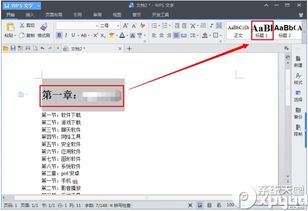 WPS文档如何轻松设置自动生成目录资讯攻略10-28
WPS文档如何轻松设置自动生成目录资讯攻略10-28 -
 如何自动生成WPS文档目录?资讯攻略11-22
如何自动生成WPS文档目录?资讯攻略11-22 -
 WPS如何根据文档标题自动生成目录?资讯攻略10-26
WPS如何根据文档标题自动生成目录?资讯攻略10-26 -
 WPS如何自动创建目录?资讯攻略10-31
WPS如何自动创建目录?资讯攻略10-31